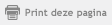Kaartvenster |
Het grote kaartvenster van WinGPS 5 toont de kaarten die aangevinkt zijn via kaartbeheer. De kaarten worden aaneengesloten als één grote kaart op het scherm weergegeven.
In de linkerbovenhoek van het kaartvenster staat de schaal weergegeven. De eenheden van deze schaal zijn afhankelijk van de instellingen in het scherm regio-eigenschappen. Daaronder bevindt zich de kompasnaald, deze pijl wijst altijd richting het noorden van de kaart. U kunt de schaal en de kompasnaald uitzetten bij [ Beeld / Eigenschappen / Hoofdkaartvenster / Kaarten ].
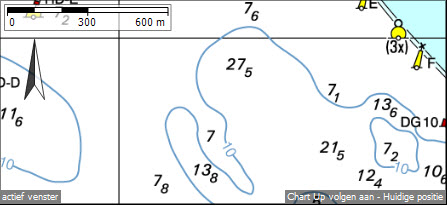
In WinGPS 5 kunt u, afhankelijk van de gebruikte versie, één of meerdere extra kaartvensters tonen. U kunt die extra kaartvensters bijvoorbeeld gebruiken als overzichtskaart. Veel functies werken op het kaartvenster dat op dat moment actief is. U kunt zien welk kaartvenster actief is als u in de linkeronderhoek de tekst ![]() ziet staan. Als u een ander venster actief wilt maken, dan kan dat door er op te klikken. Overigens kan, als u meer dan één kaartvenster geopend heeft, in elk kaartvenster de GPS-positie zichtbaar zijn.
ziet staan. Als u een ander venster actief wilt maken, dan kan dat door er op te klikken. Overigens kan, als u meer dan één kaartvenster geopend heeft, in elk kaartvenster de GPS-positie zichtbaar zijn.
Snel één of twee extra vensters aan- of uitzetten kan met Shift + ![]() of Shift +
of Shift + ![]() .
.
Omdat in WinGPS 5 de kaarten als één geheel worden weergegeven, kan het voorkomen dat kaarten elkaar (gedeeltelijk) overlappen. Daardoor is de kaart die moet worden weergegeven soms niet (volledig) zichtbaar. U kunt de kaartvolgorde aanpassen met behulp van een rechtermuisklik op de kaart.
Als een GPS-ontvanger is aangesloten op het systeem en de communicatie is gestart, dan worden onder andere de huidige GPS-positie, de koers en het huidige traject op de kaart weergegeven. Hoe en wat er wordt getoond kunt u instellen in het beeldeigenschappenscherm.
Het kan voorkomen dat de GPS-positie buiten beeld ligt. Om snel de GPS-positie op te zoeken wanneer de communicatie aan staat, kunt u een volgmodus selecteren ![]() . Heeft u een volgmodus geselecteerd, dan is de GPS-positie altijd in het midden van het kaartvenster zichtbaar. Wanneer de communicatie uit staat dan kunt u de laatste GPS-positie opzoeken door in het kaartvenster op de rechtermuisknop te drukken en in het pop-up menu dat dan verschijnt [ GPS / Zoek GPS-positie ] of
. Heeft u een volgmodus geselecteerd, dan is de GPS-positie altijd in het midden van het kaartvenster zichtbaar. Wanneer de communicatie uit staat dan kunt u de laatste GPS-positie opzoeken door in het kaartvenster op de rechtermuisknop te drukken en in het pop-up menu dat dan verschijnt [ GPS / Zoek GPS-positie ] of ![]() te selecteren.
te selecteren.
WinGPS 5 biedt verschillende informatieschermen. Deze schermen kunnen zowel 'drijvend' als 'verankerd' in het kaartvenster worden weergegeven.
Om een informatiescherm te veranderen van een drijvend scherm naar een verankerd scherm zet u de cursor van uw muis op het betreffende informatiescherm en houdt de linkermuisknop ingedrukt. Sleep dan, om een scherm links of rechts te verankeren een 'drijvend' scherm naar een kant van het kaartvenster. Als een scherm links of rechts verankerd is kunt u dit eenvoudig drijvend maken door op dezelfde manier het scherm van de rand van het kaartvenster af te slepen. Een aantal schermen kan ook aan de boven- of onderkant van het kaartvenster worden verankerd.
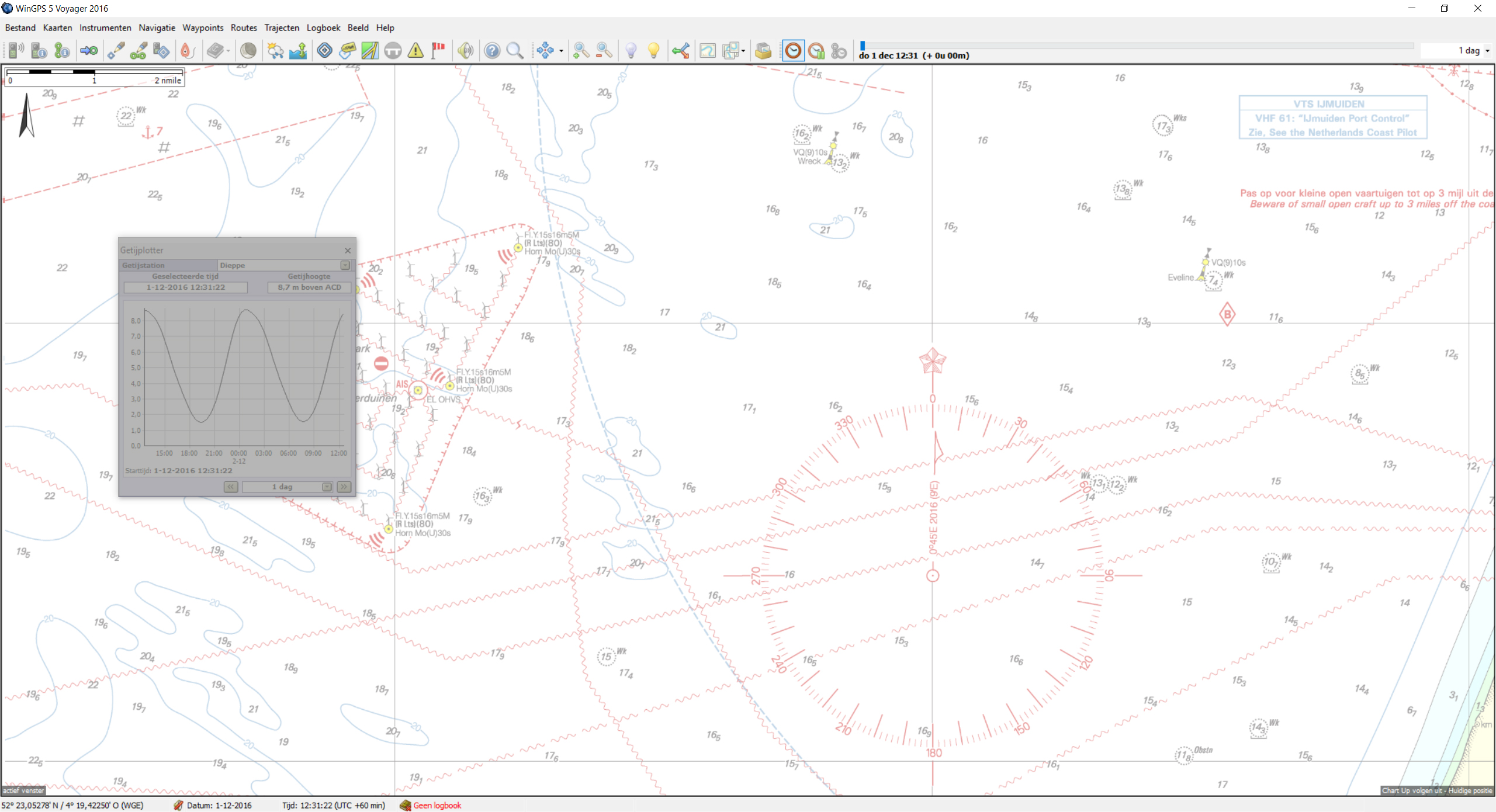
Drijvend
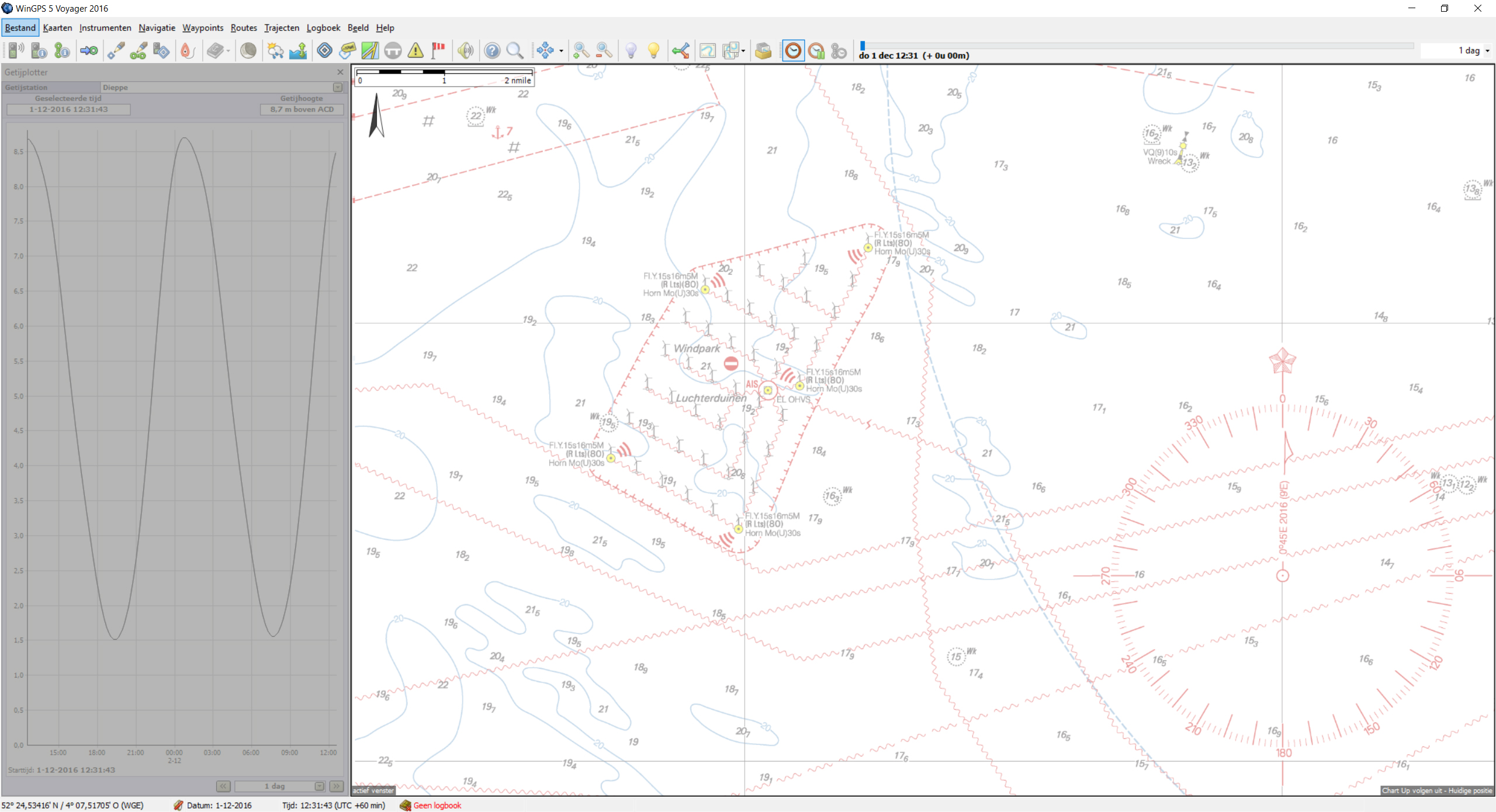
Verankerd